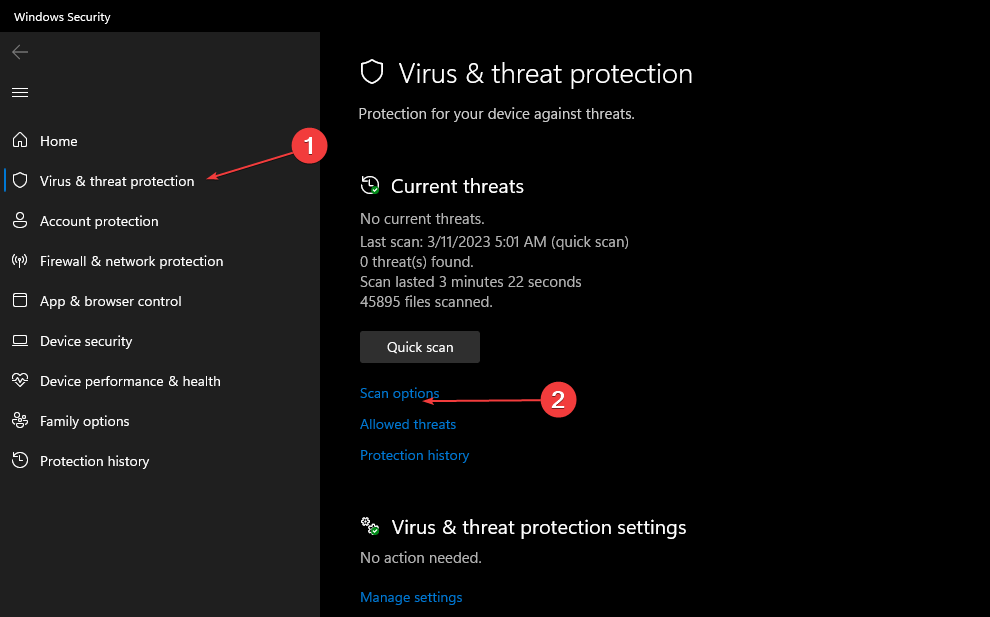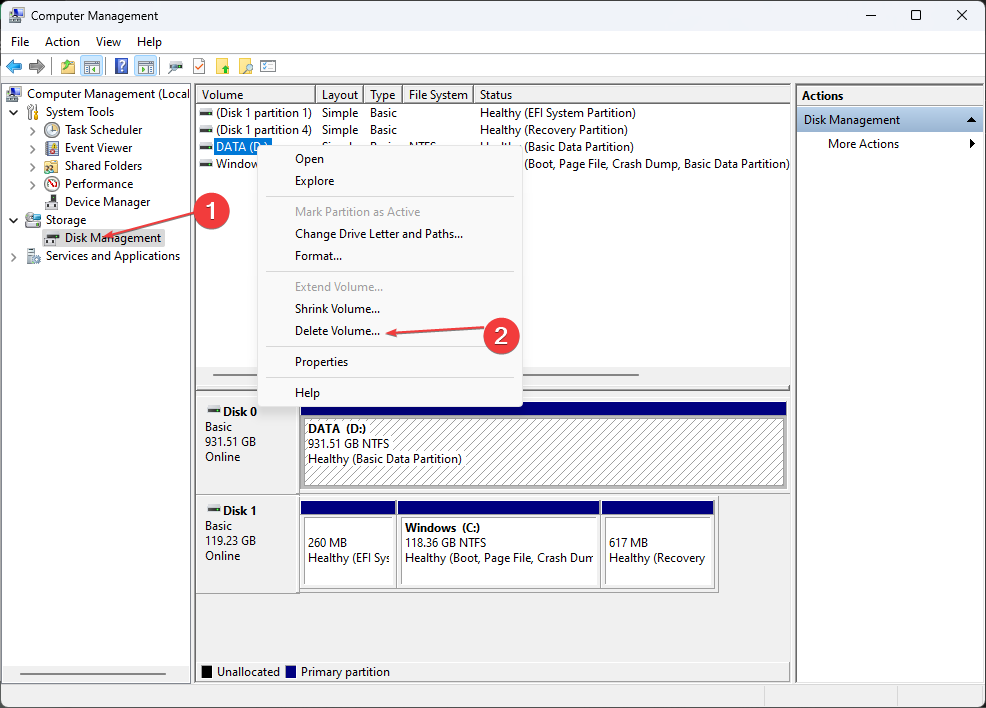Sempre verifique se o status do volume do disco está online
- Quando o Dynamic Mirror mostra falha no seu PC, arquivos de sistema corrompidos podem ser os responsáveis.
- Não hesite em executar as verificações SFC e DISM conforme descrito abaixo para corrigir o problema.
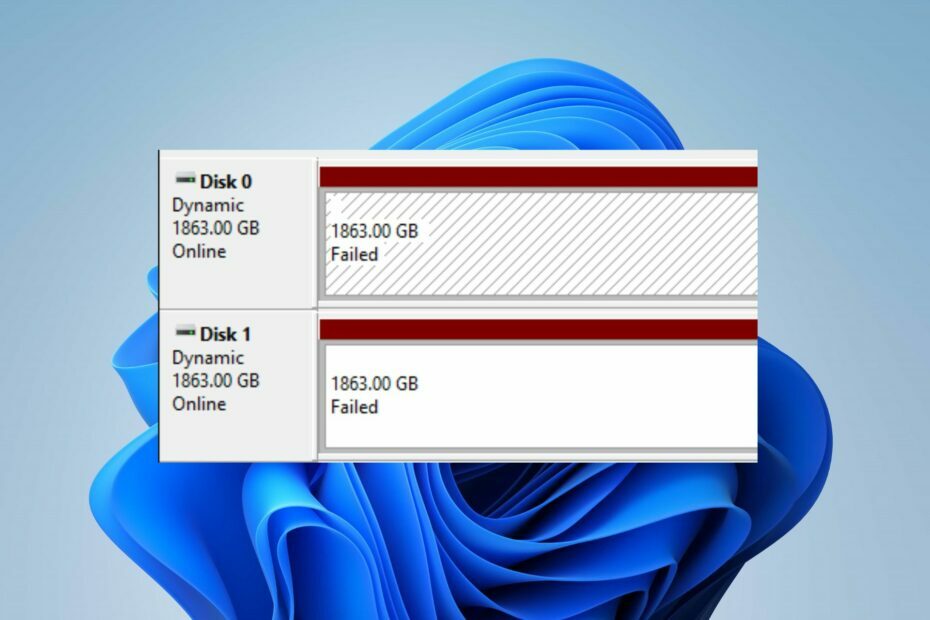
xINSTALE CLICANDO NO ARQUIVO PARA DOWNLOAD
Este software irá reparar erros comuns de computador, protegê-lo contra perda de arquivos, malware, falha de hardware e otimizar seu PC para desempenho máximo. Corrija problemas de PC e remova vírus agora em 3 etapas fáceis:
- Baixe a ferramenta de reparo do PC Restoro que vem com tecnologias patenteadas (patente disponível aqui).
- Clique Inicia escaneamento para encontrar problemas do Windows que possam estar causando problemas no PC.
- Clique Reparar tudo para corrigir problemas que afetam a segurança e o desempenho do seu computador.
- Restoro foi baixado por 0 leitores deste mês.
A configuração do Dynamic Mirror oferece um certo nível de proteção para os dados disponíveis nos discos. No entanto, é comum que os usuários se deparem com o
Espelhamento Dinâmico mostrando falha, impossibilitando o uso de seus recursos.Portanto, exploraremos as etapas gerais para corrigir esse problema, se você o encontrar. Em alternativa, deverá consultar o nosso guia no melhor software de backup de espelho.
Por que a exibição do Dynamic Mirror falhou?
Quando o Dynamic Mirror mostra falha no seu PC, as seguintes são as causas prováveis:
- O disco dinâmico está offline – Os discos dinâmicos permitem que os volumes tenham extensões não contíguas em um ou mais discos físicos. Se esses discos estiverem off-line, eles ficarão inacessíveis.
- Arquivos de sistema corrompidos – Os arquivos do sistema são responsáveis pelos serviços e processos executados no computador. Portanto, o desempenho do seu sistema pode ser facilmente afetado se o os arquivos do sistema estão corrompidos.
- Discos dinâmicos danificados ou comprometidos – Os discos dinâmicos danificados podem afetar os volumes que ele opera e gerencia. Portanto, você pode encontrar o Dynamic Mirror mostrando falha se o disco estiver danificado, impedindo-o de funcionar corretamente.
- Problemas de falta de energia – Desligamentos abruptos do sistema, falta de energia ou desligamentos inesperados durante o processo de espelhamento podem fazer com que o status do disco dinâmico mostre falha.
Esses fatores podem variar em diferentes computadores. No entanto, discutiremos algumas etapas básicas para corrigir o problema e fazer com que o disco dinâmico funcione corretamente.
O que posso fazer se a exibição do Dynamic Mirror falhou?
Prossiga com as seguintes verificações preliminares antes de tentar qualquer etapa avançada de solução de problemas:
- Corrigir congestionamento de rede no seu PC.
- Desativar temporariamente o software antivírus de terceiros em execução no seu computador.
- Reinicie o Windows no modo de segurança e verifique se o problema persiste.
Se você não conseguir resolver o problema, tente as soluções abaixo:
1. Execute as varreduras SFC e DISM
- Clique com o botão esquerdo no Começar botão, digite Prompt de comando, então clique Executar como administrador.
- Clique Sim no Controle de Conta de Usuário (UAC) incitar.
- Em seguida, digite o seguinte e pressione Digitar para iniciar o processo de digitalização:
sfc /scannow
- Digite os seguintes comandos e pressione Digitar após cada:
DISM /Online /Cleanup-Image /RestoreHealth
- Reinicie o seu PC e verifique se o status do disco com falha ainda aparece.
A execução da varredura SFC e DISM no seu PC pode encontrar e reparar arquivos de sistema corrompidos do Windows, causando falha no Espelhamento Dinâmico.
Ler como corrigir a opção executar como administrador se não estiver funcionando no Windows 11.
2. Mude o volume dinâmico espelhado para um status online
- Imprensa janelas + R chave para abrir o Correr caixa de diálogo, digite diskmgmt.msc, e clique OK abrir Gerenciamento de Disco.
- Clique com o botão direito do mouse no Disco e selecione On-line do menu suspenso.

- Reinicie o seu PC e verifique se os problemas do Dynamic Mirror persistem.
Alterar o status do disco para online permitirá que ele reconstrua o volume e retorne a um estado íntegro.
- Como corrigir o erro do sistema de arquivos (-2147219195)
- Esta operação requer uma estação de janela interativa [Corrigir]
3. Execute o comando CHKDSK
- Clique com o botão esquerdo no Começar botão, digite Prompt de comando, e clique no Executar como administrador opção.
- Clique Sim no Controle de conta de usuário incitar.
- Digite os seguintes comandos e pressione Digitar:
chkdsk C: /r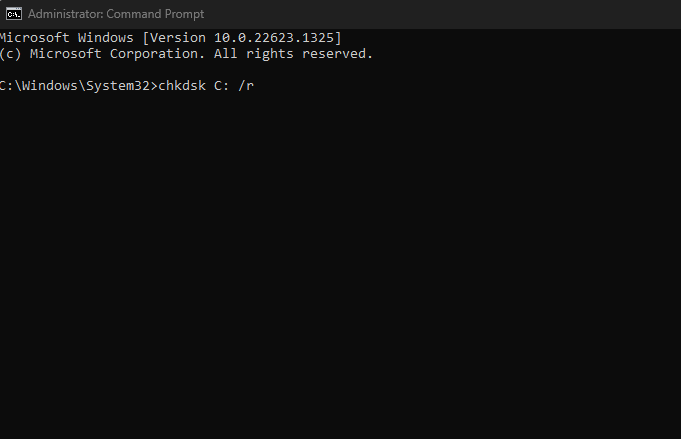
- Reinicie o seu PC.
A execução do comando chkdsk examina o volume e o uso do disco. Além disso, fornece um relatório de status específico para cada partição e mostra os erros encontrados no arquivo do sistema.
Confira nosso guia em o que fazer se o prompt de comando continuar travando no seu PC.
4. Execute a verificação do Windows Defender
- Clique com o botão esquerdo no Começar botão, digite Segurança do Windows e clique Digitar.
- Clique em Proteção contra vírus e ameaças no menu e selecione Opções de digitalização.

- Em seguida, clique no Verificação completa botão e clique no botão Escaneie agora botão.
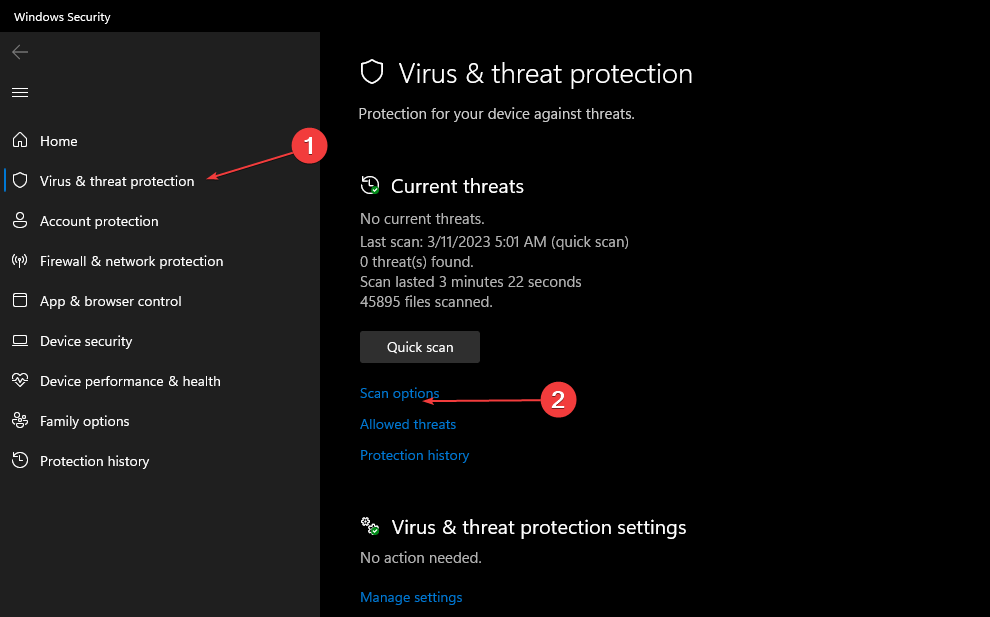
A execução da verificação do Windows Defender encontrará e removerá qualquer malware e vírus que estejam causando o problema do disco danificado. Ler como corrigir a proteção contra vírus e ameaças do Windows que não está funcionando no Windows 11.
Além disso, se você obtiver o O Windows detectou um problema no disco rígidomensagem de erro, leia nosso artigo para obter as correções.
Além disso, não hesite em verificar nosso artigo sobre corrigindo quaisquer erros de disco do Windows 11 no seu PC.
Se você tiver mais perguntas ou sugestões, por favor, deixe-as na seção de comentários.
Ainda tendo problemas? Corrija-os com esta ferramenta:
PATROCINADAS
Se os conselhos acima não resolverem seu problema, seu PC pode ter problemas mais profundos no Windows. Nós recomendamos baixando esta ferramenta de reparo de PC (classificado como Ótimo no TrustPilot.com) para resolvê-los facilmente. Após a instalação, basta clicar no botão Inicia escaneamento botão e, em seguida, pressione Reparar tudo.